USBCAN-II PRO工具的设备使用说明
来源:网络收集 点击: 时间:2024-08-04USBCAN-IIPro工具是CAN-bus产品开发、CAN-bus数据分析的强大设备,同时具有体积小巧、即插即用等特点,也是便携式系统工程师的最佳选择。下面我们来介绍下它的设备使用:
 1、USBCAN-II Pro工具和笔记本电脑相连1/2
1、USBCAN-II Pro工具和笔记本电脑相连1/2USBCAN-IIPro工具的USB接口符合USB2.0全速协议规范,可以与具有USB1.1标准、USB2.0标准、USB3.0标准的PC机连接通讯。
USB总线供电模式适合于大多数应用场合,例如,当USBCAN-II Pro工具是USB端口连接的唯一设备时。
将电脑与USBCAN-II Pro工具通过随机附带的USB电缆直接连接,由USB电缆向USBCAN-II Pro工具提供+5V电源,此时,指示灯PWR、SYS点亮,表示设备工作正常且处于待连接状态。
 2/2
2/2外部电源供电模式适合于PC机使用了USB总线集线器(HUB),或者已经连接了多个USB终端设备,而导致USB端口不能够向USBCAN-II Pro工具提供足够电流的场合。
使用外部电源(DC+5V,200mA)连接到USBCAN-II Pro的DC5V电源插座,此时指示灯PWR、SYS点亮;然后将PC与USBCAN-II Pro接口卡通过随机附带的USB电缆连接,USBCAN-II Pro即可正常工作。
 2、USBCAN-II Pro工具与CAN连接1/1
2、USBCAN-II Pro工具与CAN连接1/1USBCAN-II Pro接入CAN总线时只需将CAN_H连CAN_H,CAN_L连CAN_L即可建立通信。
CAN-bus网络采用直线拓扑结构,总线最远的2个终端需要安装120Ω的终端电阻;如果节点数目大于2,中间节点不需要安装120Ω的终端电阻。对于分支连接,其长度不应超过3米。CAN-bus 总线的连接见图所示。
 3、安装CAN总线终端电阻1/1
3、安装CAN总线终端电阻1/1为了增强CAN通讯的可靠性,消除CAN总线终端信号反射干扰,CAN总线网络最远的两个端点通常要加入终端匹配电阻,如图所示。终端匹配电阻的值由传输电缆的特性阻抗所决定。例如双绞线的特性阻抗为120Ω,则总线上的两个端点也应集成120Ω终端电阻。USBCAN-IIPro工具采用82C251收发器,如果网络上其他节点使用不同的收发器,则终端电阻须另外计算。
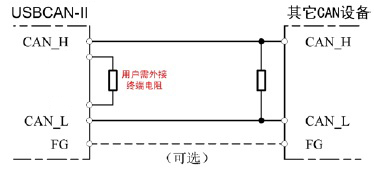 4、USBCAN-II Pro的系统状态指示灯介绍1/1
4、USBCAN-II Pro的系统状态指示灯介绍1/1USBCAN-IIPro工具具有1个PWR指示灯、1个SYS指示灯、1个CAN1指示灯、1个CAN2指示灯来指示设备的运行状态。这4个指示灯的具体指示功能见表1,这4个指示灯处于各种状态下时,CAN总线的状态如表2所示。
USBCAN-IIPro工具上电后,四个指示灯同时点亮,之后PWR和SYS常亮,但CAN1和CAN2灯不亮,表明设备已经供电,系统完成初始化;否则,表示存在系统电源故障或其他故障。USB接口连接正常后,当PC端有上位机软件调用USBCAN设备时,USB信号指示灯SYS会闪烁。此时,当CAN1或CAN2有数据收发时,对应的CAN1、CAN2指示灯会有闪烁。若SYS闪烁但CAN1或CAN2指示灯不亮,说明CAN通道无数据,请检查接线、通信波特率、匹配电阻等是否正确。

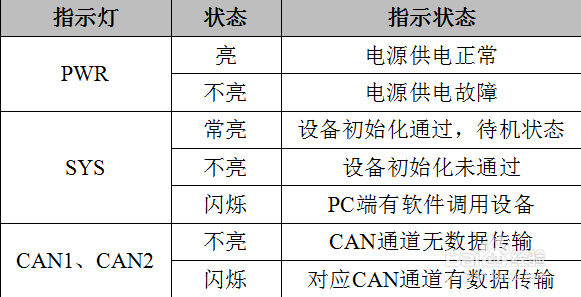 注意事项
注意事项USBCAN-II Pro工具内部已集成120Ω终端电阻,可通过拨码开关选择是否将电阻接入总线,拨码开关在6pin端子旁边,R1、R2分别对应为CAN1、CAN2的终端电阻,拨到ON的位置即可将电阻启用。
USBCANCAN总线分析仪广成GCGDCAN总线版权声明:
1、本文系转载,版权归原作者所有,旨在传递信息,不代表看本站的观点和立场。
2、本站仅提供信息发布平台,不承担相关法律责任。
3、若侵犯您的版权或隐私,请联系本站管理员删除。
4、文章链接:http://www.1haoku.cn/art_1059140.html
 订阅
订阅